บทความนี้สร้างขึ้นโดยใช้ซอฟต์แวร์แปลภาษา
Automations: sending automated emails
กระบวนการขายบ่อยครั้งเกี่ยวข้องกับงานที่ซ้ำซ้อนเช่นการส่งการแจ้งเตือนถึงสมาชิกทีมหรือการสื่อสารกับลีท. การอัตโนมัติการติดตามผ่านทางอีเมลสามารถเพิ่มประสิทธิภาพ เสริมสร้างความสัมพันธ์กับลูกค้าและลดความผิดพลาด
ก่อนอื่นต้องสร้าง การประจำงาน และเลือกเหตุการณ์ที่เป็นตัวกระตุ้นตามสถานการณ์ที่ต้องการส่งอีเมล สำคัญที่ต้องใช้เงื่อนไขที่ชัดเจนเพื่อสถานการณ์ที่ต้องส่งอีเมล
เมื่อกำหนดตัวกระตุ้นแล้ว เลือกการดำเนินการทางอีเมล: คุณสามารถเลือก ส่งอีเมล หรือ ส่งอีเมลโดยใช้เทมเพลต เพื่อดำเนินการสื่อสาร
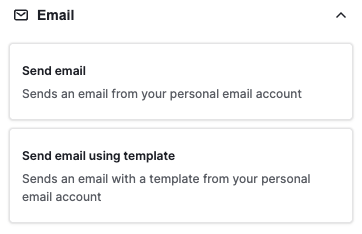
ส่งอีเมล
เมื่อใช้การดำเนินการ ส่งอีเมล คุณต้องเลือกฟิลด์และการตั้งค่าที่ต้องการ
- การเลือกกลุ่มเป้าหมายเป็นหนึ่งในขั้นตอนที่สำคัญที่สุดและการเลือกผู้รับอีเมลเป็นสิ่งที่สำคัญ คุณสามารถทำเช่นนี้จากฟิลด์ “ถึง” โดยตัดสินใจว่าจะส่งอีเมลไปยังลูกค้า ทีมภายใน พันธมิตร ฯลฯ
- สำหรับเรื่องหัวอีเมล คุณสามารถใส่ข้อความเองหรือใช้ตัวแทนฟิลด์เพื่อแทรกข้อมูลที่เกี่ยวข้องโดยอัตโนมัติ เช่น ชื่อดีล ตามการกระตุ้นอัตโนมัติ
- หากคุณมีกล่องจดหมายอีเมลหลายรายที่ซิงค์กันใน Pipedrive คุณสามารถเลือกที่อยู่อีเมลสำหรับส่งจากฟิลด์ “จาก”
- ฟิลด์ CC และ Bcc ช่วยให้คุณระบุผู้รับสำหรับสำเนาคาร์บอนและสำเนาคาร์บอนที่ไม่ให้เห็นของอีเมลตามลำดับ
- คุณยังสามารถเพิ่มลายเซ็นอีเมล (ถ้าได้ตั้งค่าไว้ในการตั้งค่าการซิงค์อีเมลล่าสุด) และเปิดการติดตามการเปิดอีเมลได้
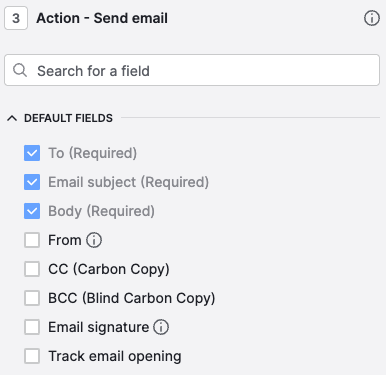
จากนั้นคุณต้องเขียนเนื้อหาอีเมลด้วยตนเองและ บันทึก การเปลี่ยนแปลง
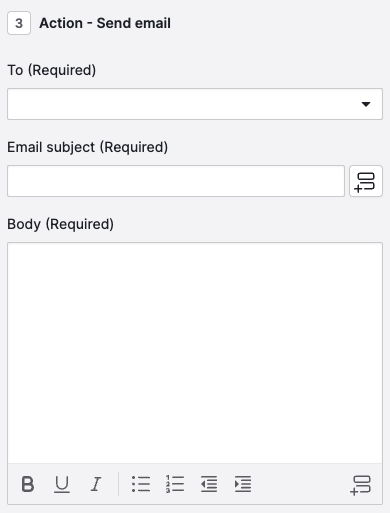
ส่งอีเมลโดยใช้เทมเพลต
การกระทำ ส่งอีเมลโดยใช้เทมเพลต คล้ายกับการกระทำ ส่งอีเมล แต่มีตัวเลือกเพิ่มเติมสำหรับการกำหนดค่าเทมเพลตของอีเมล
เมื่อกำหนดเทมเพลต คุณสามารถเพิ่มฟิลด์สำหรับลีด, ดีล, โปรเจค, และองค์กรได้ หากเทมเพลตมีฟิลด์และคุณเลือกไว้ การอัตโนมัติจะเติมฟิลด์เหล่านั้นให้อัตโนมัติเข้าไปในส่วนข้อความของอีเมล
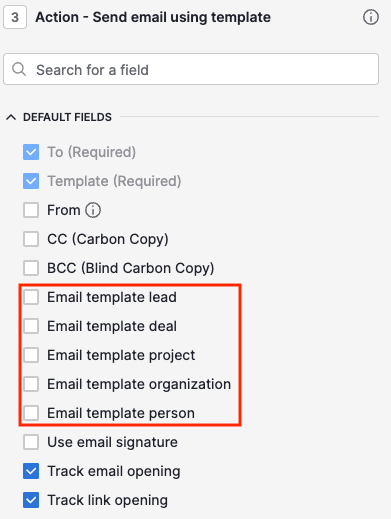
นอกจากนี้ หากเทมเพลตของคุณมีลิงก์ คุณสามารถกำหนดการติดตามลิงก์ในขั้นนี้ได้
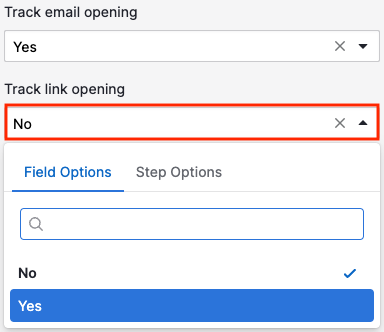
ออโตเมชั่นอีเมลขั้นสูง
คุณสามารถใช้ขั้นตอน Delay และ Wait for condition เพื่อสร้างการอัตโนมัติที่ซับซ้อนขึ้น ซึ่งช่วยให้อีเมลถูกส่งในภายหลัง - ไม่ใช่ทันที - เมื่อมีการเปิด trigger หรือเหตุการณ์บางอย่าง
ขั้นตอนการหน่วงเวลา
เพื่อส่งข้อความติดตามหรือเตือนความทรงจำให้ผู้ทีมหรือกลุ่มเป้าหมายผ่านการอัตโนมัติ ให้ใช้ ขั้นตอนการหน่วงเวลา
กำหนดช่วงเวลาในวันหรือชั่วโมงก่อนกำหนดการกระทำอีเมลถัดไป
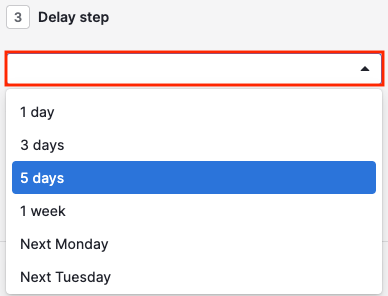
ขั้นตอนรอเงื่อนไข
ใช้ตัวเลือก ขั้นตอนรอเงื่อนไข เพื่อดำเนินการหลังจากเกิด trigger หรือ action ที่ระบุไว้
การใช้งานขั้นตอนนี้ในทางปฏิบัติคือการส่งอีเมลอีกครั้งเมื่อลูกค้าได้ทำตอบกลับอีเมลครั้งแรกที่คุณส่งไป คุณสามารถกำหนดให้เกิด trigger หากได้รับการตอบกลับหรือมีการคลิกลิงก์ภายในอีเมล
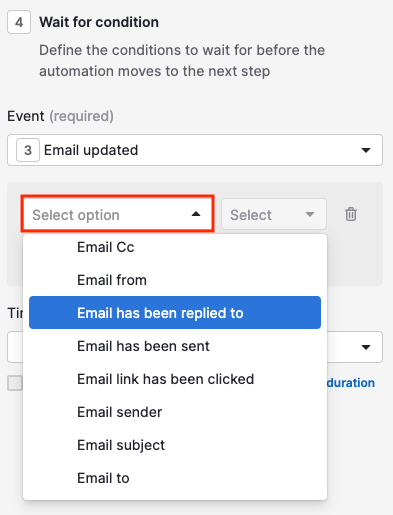
จากนั้นกำหนดระยะเวลา (รอบเวลา) ให้กับระบบอัตโนมัติในการรอเหตุการณ์ รอบรู้อาจจะไม่เป็นประโยชน์เนื่องจากอาจจะต้องพิจารณาการใช้ออสมการ่วนที่ถูกต้อง
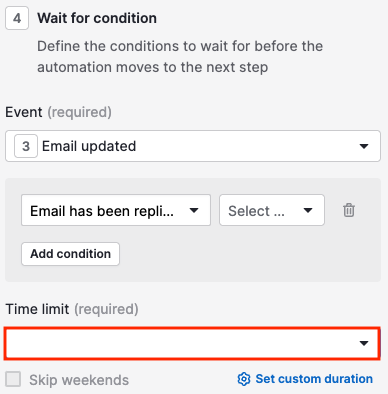
การส่งอีเมลหลังการส่ง
เพื่อเก็บบันทึกข้อมูลที่ส่งผ่านอีเมล คุณสามารถเพิ่ม หมายเหตุ หรือสร้าง กิจกรรม ที่เกี่ยวข้องกับอีเมลอัตโนมัติ
ตัวอย่างเช่น หากผู้รับได้รับข้อมูลที่สำคัญผ่านอีเมลอัตโนมัติ เช่น ลิ้งค์เสนอราคาพิเศษ คุณอาจต้องการระบุสิ่งนี้สำหรับผู้ติดต่อที่เกี่ยวข้องกับข้อเสนอ
เพื่อทำเช่นนี้ ให้เลือกดำเนินการ หมายเหตุ สำหรับผู้ติดต่อที่ได้รับอีเมลของคุณแล้ว โดดเด่นความสำคัญของเหตุการณ์ในหมายเหตุ
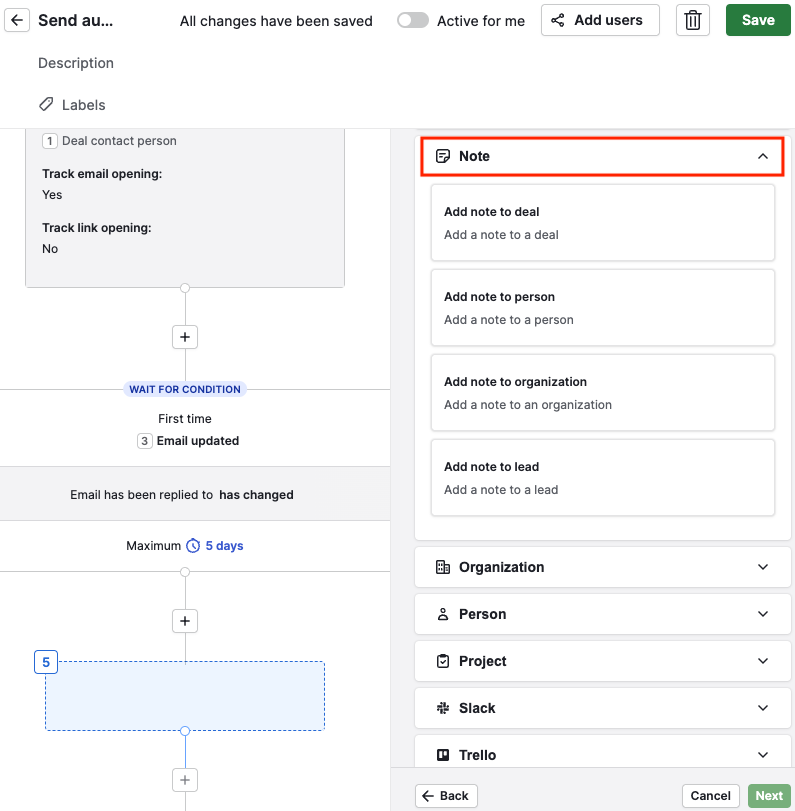
เพื่อสร้าง กิจกรรม เช่น ตั้งค่างานหรือโทรหลังได้รับอีเมลตอบกลับ เพิ่มการดำเนินการ กิจกรรม ตามขั้นตอน รอสถานการณ์ ที่คุณกำหนดสำหรับการตอบกลับอีเมล
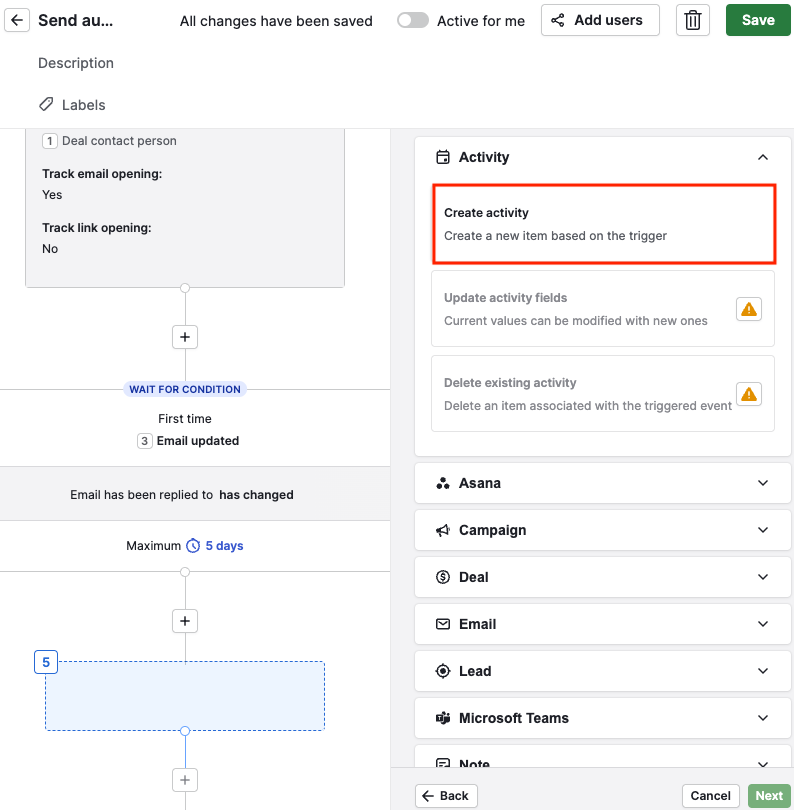
คุณสามารถระบุชื่อกิจกรรม ประเภท และเวลาสร้าง
บทความนี้เป็นประโยชน์หรือไม่
ใช่
ไม่